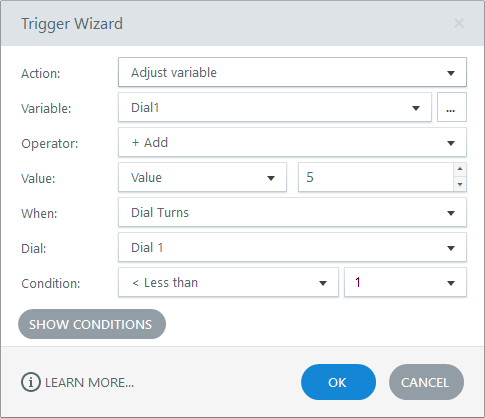Storyline 3: Cómo girar un dial interactivo más de una vez
Artículo actualizado el
Este artículo se aplica a:
Es muy fácil crear un dial en Storyline 3 que dé un giro completo de 360°. ¿Y si lo que desea es un dial que gire más de una vez? ¡También puede hacer eso!
Hay cinco valores que debe escribir para que un dial funcione:
- Rotación
- Valor de inicio
- Valor de fin
- Valor inicial
- Valor del paso
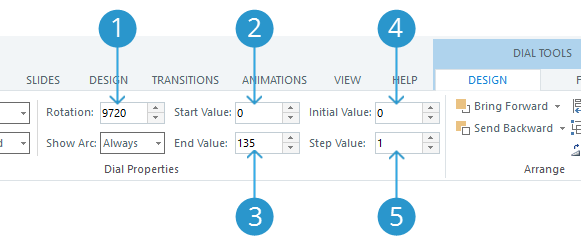
Este artículo explica cómo deben ser esos cinco valores para hacer un dial que gire más de una vez. Y este es un ejemplo de archivo de proyecto que puede usar para seguirlo. Consulte el ejemplo publicado aquí.
- Definir el número de giros
- Establecer los valores de inicio y de fin
- Establece el valor inicial del puntero del dial
- Configurar el valor del paso
- (Opcional) Agregar accionadores para limitar la variable del dial a un intervalo de valores
Paso 1: Definir el número de giros
En primer lugar, determine cuántos giros debe dar el dial. Multiplique la cantidad de giros por 360 y escriba ese valor en el campo Rotación. Por ejemplo, 360° x 2 giros = 720°.
El número máximo de giros completos de un dial es 27, por lo que recomendamos escribir 9720° en el campo Rotación si desea simular un dial que gire "infinitamente".
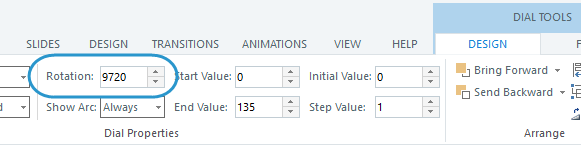
Paso 2: Establecer los valores de inicio y de fin
Luego, decida cuántos pasos desea por giro y multiplique eso por el número de giros que eligió anteriormente en el paso 1.
Por ejemplo, digamos que queremos un dial con cinco pasos por giro y queremos que gire 27 veces (es decir, el número máximo de giros); entonces nuestro número total de pasos es 5 x 27 = 135.
Ahora, escriba 0 como el Valor de inicio y escriba el número total de pasos que acaba de calcular como Valor de fin. Siguiendo el ejemplo anterior, ingresaría 135 como Valor de fin.
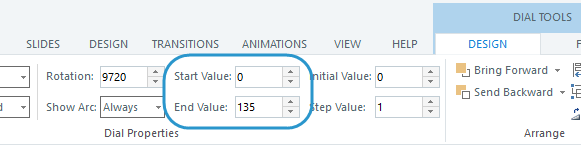
Consejo:
No hace falta que el Valor de inicio sea cero. Puede usar los valores de inicio y de fin que desee en tanto equivalgan al número total de pasos que calculó. Por ejemplo, puede utilizar un Valor de inicio de 1 y un valor final de 136 en la situación anterior.
El ejemplo de archivo de proyecto utiliza un Valor de inicio de -64 y un Valor de fin de 71, lo que equivale a los 135 pasos que necesitamos para nuestra situación. ¿Por qué estos valores? Entonces podemos establecer el Valor inicial del puntero del dial en 1, ya que está en medio del intervalo total, y limitar la variable del dial a un pequeño intervalo de valores del 1 al 5. Daremos más información sobre eso más adelante.
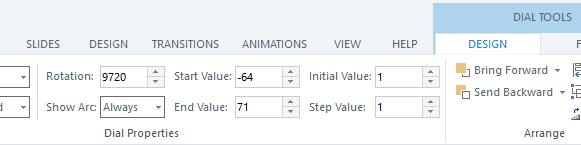
Paso 3: Establece el valor inicial del puntero del dial
Existen tres opciones para el Valor inicial como se muestra a continuación.
Si quiere que el puntero del dial inicie al comienzo del primer giro, de forma que en un principio solo pueda girarlo en sentido horario, use el mismo el Valor de inicio para el Valor inicial.
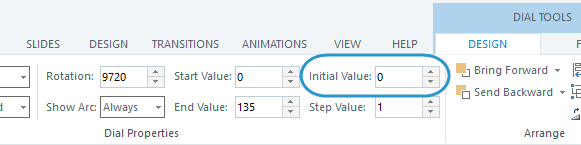
Si quiere que el puntero del dial inicie al final del último giro, de forma que en un principio solo pueda girarlo en sentido antihorario, use el mismo el Valor de fin para el Valor inicial.
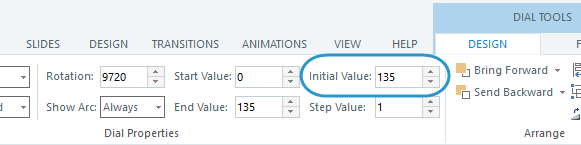
Si quiere que el puntero del dial a comience en el medio para que pueda girar en cualquier dirección, establezca el Valor inicial entre el Valor de inicio y el de fin.
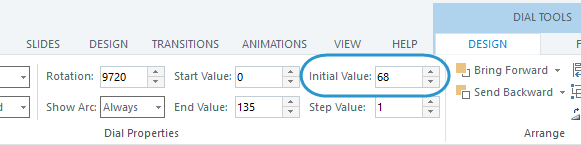
En el ejemplo de archivo de proyecto, queríamos que el Valor inicial comenzara en el medio del intervalo y queríamos que tuviera un valor de 1, por lo que cambiamos el Valor de inicio a -64 y el Valor de fin a 71 para lograrlo.
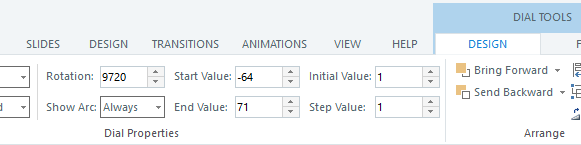
Paso 4: Configurar el valor del paso
El Valor del paso es el tamaño del salto entre cada punto a lo largo de giro del dial. Por ejemplo, si usa un Valor del paso de 2, el dial contará los pasos como 2, 4, 6, etc. (o 1, 3, 5, etc., según el Valor de inicio).
Recomendamos dejar el Valor del paso en 1; esto mantiene el cálculo simple al configurar un dial para que gire más de una vez.
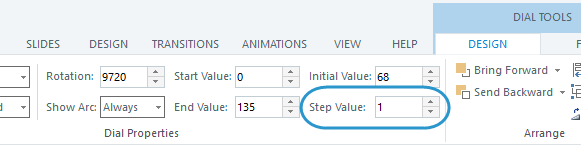
Paso 5 (opcional): Agregar accionadores para limitar la variable del dial a un intervalo de valores
Cuando un dial gira más de una vez, técnicamente se desplaza a través de cientos de pasos aunque solo haga un pequeño número de paradas durante cada giro.
Por ejemplo, en la situación que hemos estado siguiendo en este artículo, el dial hace 5 paradas durante cada giro.
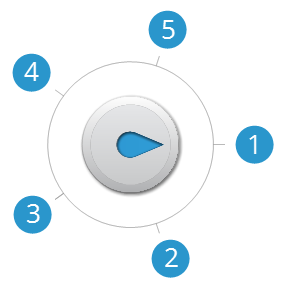
Sin embargo, dado que gira 27 veces, hace 135 paradas en total (consulte el paso 2 para obtener más información). Eso significa que la variable del dial puede tener 135 valores que debemos tener en cuenta al activar acciones según el valor del dial.
¿Y si queremos limitar la variable del dial a un intervalo pequeño de valores que simplemente se repitan con cada revolución? Supongamos que solo queremos hacer un seguimiento de cinco valores en nuestra situación, sin importar cuántas veces gire el dial. No hay problema. Simplemente agregue dos accionadores que sirvan de límites superior e inferior de la variable del dial. Utilice los siguientes parámetros en el asistente del accionador (descargue el ejemplo de archivo de proyecto para verlo en acción).
Límite superior del accionador:
|
Acción |
Ajustar variable |
|
Variable |
(en la lista, seleccione la variable del dial). |
|
Operador |
Restar |
|
Valor |
Valor; (escriba el número máximo de pasos que sobre los que desea realizar el seguimiento). |
|
Cuando |
Giros del dial |
|
Dial |
(seleccione el dial de la lista desplegable). |
|
Condición |
Mayor que; (escriba el valor más alto hasta el que desee realizar el seguimiento). |
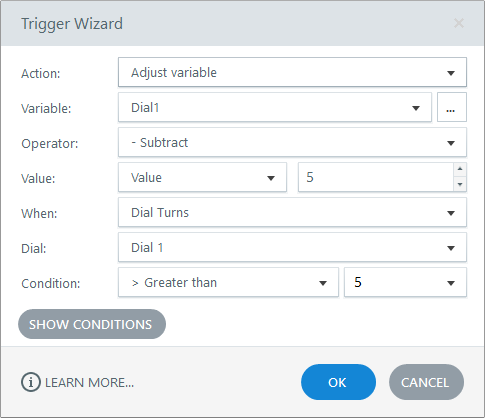
Límite inferior del accionador:
|
Acción |
Ajustar variable |
|
Variable |
(en la lista, seleccione la variable del dial). |
|
Operador |
Agregar |
|
Valor |
Valor; (escriba el número máximo de pasos que sobre los que desea realizar el seguimiento). |
|
Cuando |
Giros del dial |
|
Dial |
(seleccione el dial de la lista desplegable). |
|
Condición |
Menos que; (escriba el valor más bajo desde el que desee realizar el seguimiento). |